Cómo arreglar el efecto de profundidad que no funciona en iOS 16
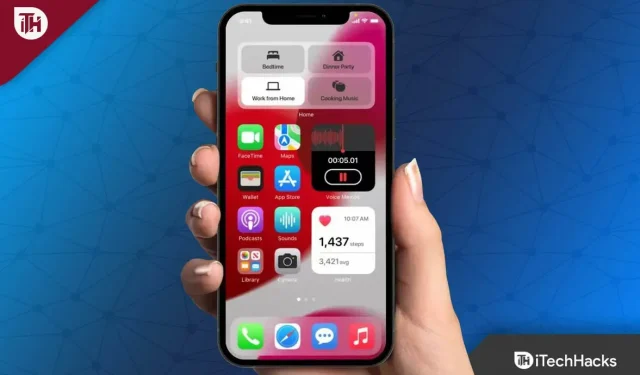
El nuevo fondo de pantalla de bloqueo de Apple con efecto de profundidad es uno de los cambios de interfaz de usuario de iOS 16 más llamativos. Con esta función, el usuario puede establecer un fondo que cree una sensación de profundidad al incluir el reloj de la pantalla de bloqueo entre el primer plano y el fondo.
La pantalla de bloqueo del iPhone se ve hermosa ya que el reloj está un poco escondido detrás del primer plano. Pero, dado que iOS 16 se lanzó recientemente, puede tomar tiempo para que sea fácil de usar, y esta es la razón principal por la que algunos usuarios no pueden usar la función de efecto de profundidad.
Esto nos impulsa a brindarle una guía que le indica cómo usar el efecto de profundidad en iOS 16. Por lo tanto, si desea conocer algunas formas fáciles de habilitar y usar el efecto de profundidad en su nuevo dispositivo iOS 16, no No olvides leer la guía. para terminar.
Contenido:
- 1 ¿Qué es el efecto de profundidad en iOS 16?
- 2 Cómo crear y usar tu propio efecto de profundidad en iOS 16
- 3 ¿Cómo usar un fondo de pantalla astronómico en la pantalla de bloqueo de iOS 16?
- 4 preguntas frecuentes
¿Qué es el efecto de profundidad en iOS 16?
En la pantalla de bloqueo de Apple, el efecto de profundidad ubica suavemente al sujeto de la foto antes de tiempo. Esta característica puede no parecer mucho, pero hace que su iPhone se destaque cuando lo levanta cada vez que lo usa. Entonces, si no sabe cómo usar el efecto de profundidad en iOS 16, consulte la guía a continuación.
Cómo crear y usar su propio efecto de profundidad en iOS 16
Probablemente no te sorprenda que algunos fondos de pantalla no funcionen con efectos de profundidad. Un fondo de pantalla personalizado requiere una foto con un tema claramente diferente en foco. No importa si es una persona o una cosa, no importa. Sin embargo, no es necesario que tomes un retrato con un fondo borroso.
Además, tenga en cuenta que el fondo de pantalla personalizado se ampliará cuando el bloqueo de pantalla esté habilitado. ¿Suena genial? Confía en mí, usar el efecto de profundidad en iOS 16 es mejor de lo que crees.
Estos son los pasos para usar el efecto de profundidad en iOS 16:
- Primero presione y mantenga presionada la pantalla de bloqueo.
- Luego presione el botón + para agregar un nuevo fondo de pantalla o personalizar su pantalla de bloqueo.

- Verá una pantalla superpuesta a la galería de fondos de pantalla de la pantalla de bloqueo.
Necesitará una foto que admita capas para crear un fondo de pantalla con efecto de profundidad. No todas las fotos admiten capas. El efecto de capas solo es compatible con fotos que incluyen personas, mascotas o el cielo. Independientemente, siempre existe la posibilidad de que no funcione. Habrá un problema si el objeto de la foto está demasiado alto, demasiado bajo o cubre demasiado el reloj de la foto.
También es importante tener en cuenta que el efecto de profundidad no requiere una foto de retrato, como mucha gente piensa. Cuando se usa el efecto de retrato en el iPhone, el sujeto a menudo cubre demasiado el reloj, lo que impide que funcione el efecto de profundidad.
- Luego puede tocar la opción Fotos en la Galería de fondos de pantalla para seleccionar una foto de su galería.
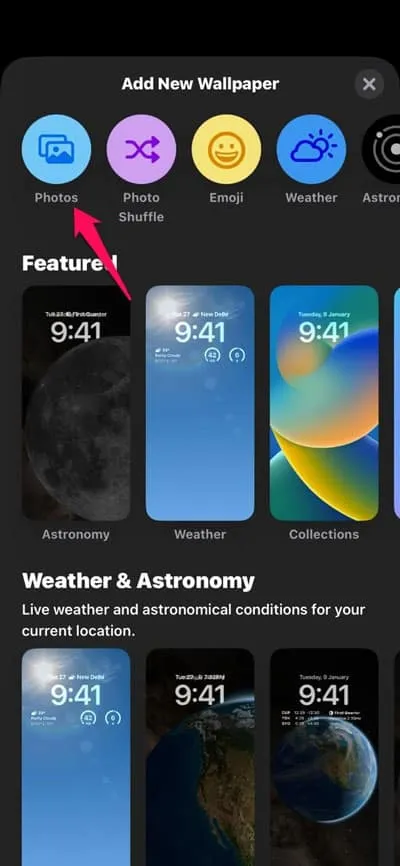
- Supongamos que desea completar la configuración de su pantalla de bloqueo con una de las recomendaciones de la categoría Favoritos seleccionada por iOS. En este caso, puede elegir una foto de la categoría o tomar su propia foto. Además, puede elegir el fondo de pantalla de acuerdo con otra categoría, como Fotos, Personas o Álbumes.
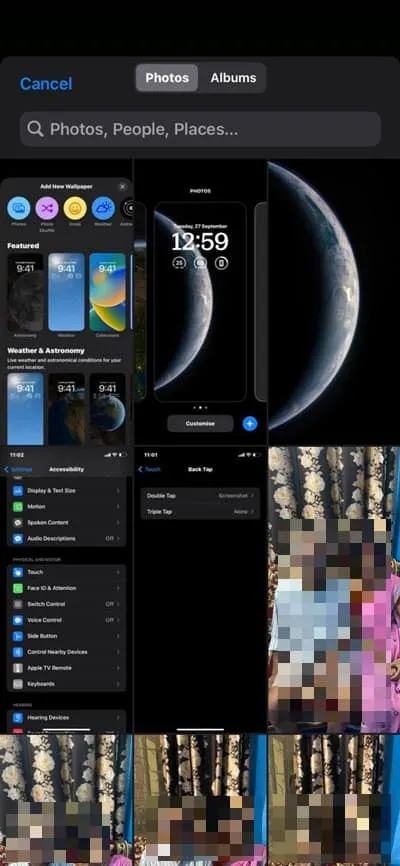
- Para seleccionar una foto, tóquela.
En la mayoría de los casos, si la foto es compatible con el efecto de profundidad, aparecerá automáticamente junto al reloj. Sin embargo, es posible que algunas imágenes comiencen a mostrar un efecto de profundidad cuando se cambia la posición.
Puede cambiar la posición de un objeto alejándolo si es demasiado alto para que no bloquee demasiado el reloj. Además, la ampliación facilita la superposición de un objeto demasiado bajo en el reloj.
Puede acercar y alejar una foto abriendo y cerrando la pantalla. Después de acercar la foto, intente ajustar el sujeto al frente.
¿Cómo usar un fondo de pantalla astronómico en la pantalla de bloqueo de iOS 16?
Varios fondos de pantalla de astronomía, orgullo y colecciones en la galería de fondos de pantalla admiten el efecto de profundidad, que puede establecer como fondo de pantalla de efectos desde su galería. Sin embargo, para esto,
- Primero, dirígete a la sección “Tiempo ” o “ Astronomía”.
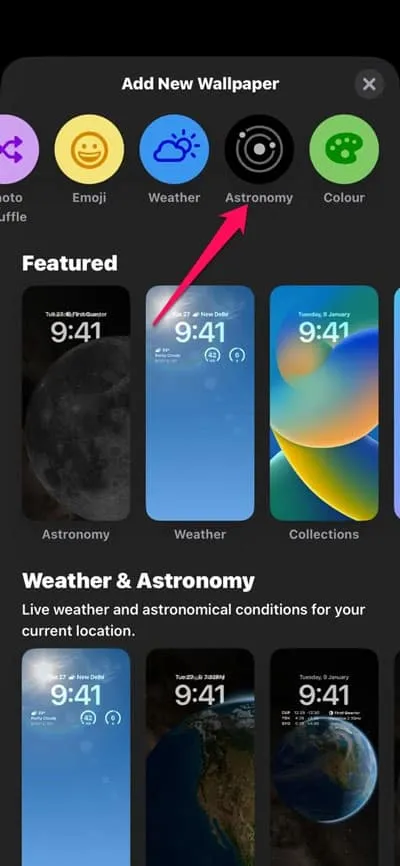
- Después de eso, seleccione el fondo de pantalla de la Tierra o la Luna frente al reloj.
- Pero tenga en cuenta que si el fondo de pantalla tiene widgets debajo del reloj, entonces el efecto de profundidad no funcionará. Entonces, si ve un widget, simplemente haga clic en el rectángulo para editarlo. Luego haga clic en el botón «-» en cada widget para eliminarlos.
- El efecto de profundidad se activará automáticamente tan pronto como no queden widgets en la pantalla de bloqueo.
- Después de eso, haga clic en el botón «Agregar» en la esquina superior derecha de la pantalla.
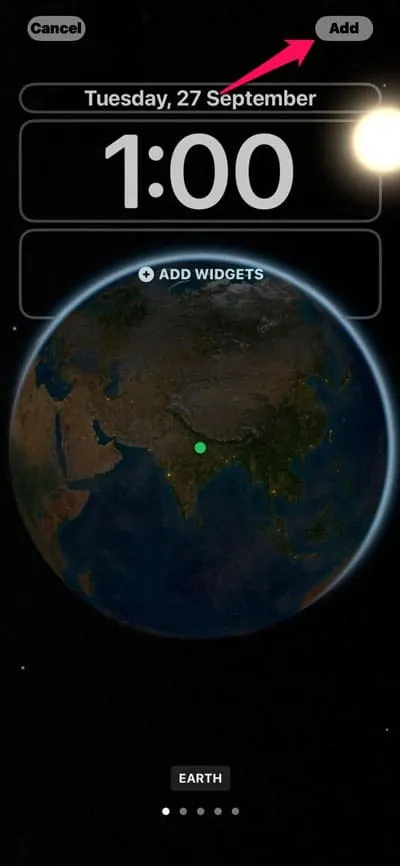
- Ahora simplemente haga clic en «Establecer como par de fondos de pantalla» o «Personalizar pantalla de inicio» según sus necesidades para cambiar su bloqueo y pantalla de inicio.
Además, no verá el objeto de la pantalla de inicio frente a sus aplicaciones a menos que el efecto de profundidad esté activado. También puede desactivar el efecto de profundidad en los fondos de pantalla que lo admitan. En la esquina inferior derecha, haz clic en el menú de tres puntos. Luego haga clic en Efecto de profundidad para desmarcarlo.
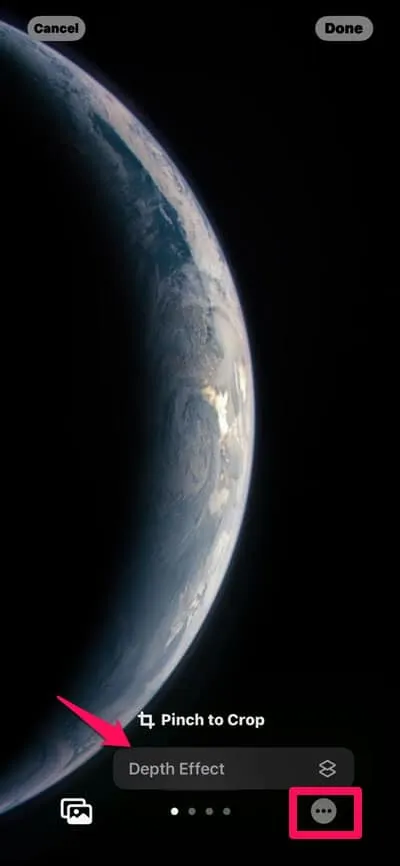
Preguntas más frecuentes
¿Por qué no funciona mi efecto de profundidad?
No es necesario verificar si el fondo de pantalla admite el efecto de profundidad, ya que se habilitará automáticamente en este caso. En la esquina inferior derecha, toque el ícono del menú de tres puntos y active esta función. Si el fondo de pantalla no es compatible con esta función, no podrá habilitarla.
¿Qué es el control deslizante de control de profundidad en el iPhone?
Puede usar el control deslizante Control de profundidad para ajustar el desenfoque del fondo en las fotos en modo retrato. En el modo de pantalla completa, puede tocar cualquier foto de retrato. Además, puede ajustar la profundidad presionando el botón Ajustar profundidad ubicado en la parte superior de la pantalla. Hay un control deslizante debajo de la imagen. Para cambiar el efecto de desenfoque, mueva el control deslizante hacia la izquierda o hacia la derecha. Después de eso, guarde sus cambios haciendo clic en Listo .
Hacer balance | Efecto de profundidad en iOS 16
Entonces, aquí se explica cómo usar el efecto de profundidad en los dispositivos iOS 16. Esperamos que esta guía te haya ayudado. Sin embargo, puede comentar a continuación y hacernos saber si tiene más preguntas o preguntas sobre este tema.



Deja una respuesta